আপনি যে যখন আপনি চান লক্ষ্য করতে পারেন নেটিভভাবে একটি ISO ইমেজ মাউন্ট করুন বা ব্যবহার করুন তৃতীয় পক্ষের ISO মাউন্টার সফ্টওয়্যার আপনার Windows 11 বা Windows 10 কম্পিউটারে, প্রক্রিয়াটি আপনার জন্য ধীর হতে পারে। এই পোস্টে, আমরা কেন এটি ঘটতে পারে তার কারণ ব্যাখ্যা করার পাশাপাশি প্রক্রিয়াটিকে গতি বাড়ানোর জন্য আপনি কী করতে পারেন তা ব্যাখ্যা করি।

Windows 11/10-এ ISO ইমেজ ফাইলের ধীর গতিতে মাউন্ট করা
Windows 11/10 অপারেটিং সিস্টেমে ম্যালওয়্যার পেলোড ডেলিভার করতে ISO/ডিস্ক ইমেজ সম্ভাব্যভাবে ব্যবহার করা যেতে পারে। এটি বলেছে, উইন্ডোজ ডিফেন্ডার অন্তর্নির্মিত অ্যান্টিভাইরাস সমাধান এবং উইন্ডোজ সুরক্ষা কেন্দ্রের একটি উপাদান ব্যবহারকারীর জন্য অ্যাক্সেসের অনুমতি দেওয়ার আগে প্রতিটি ফাইল স্ক্যান করে। এটি সহজভাবে নিশ্চিত করা যে আপনার কম্পিউটার নিরাপদ এবং যেকোন ধরণের ম্যালওয়্যার থেকে মুক্ত। সুতরাং, আপনি যখন একটি ISO ফাইল মাউন্ট করার চেষ্টা করছেন যা সাধারণত একটি বড় ফাইল, তখন স্ক্যানিংটি ব্যাকগ্রাউন্ডে ঘটে যার পরে আপনাকে চিত্র ফাইলটি মাউন্ট করার অনুমতি দেওয়া হয়। যদিও নিরাপত্তার দিক থেকে, এটি একটি চমৎকার বৈশিষ্ট্য, যাইহোক, এটি উইন্ডোজের নতুন সংস্করণগুলিতে আইএসও ফাইলগুলি মাউন্ট করাকে কিছুটা কষ্ট দেয় কারণ এই নতুন সংস্করণগুলি নিরাপত্তার কথা মাথায় রেখে ডিজাইন করা হয়েছে।
কিছু ক্ষেত্রে, আপনি যখন Windows 11/10 এ একটি ISO ফাইল মাউন্ট করার চেষ্টা করেন তখন আপনি নিম্নলিখিত ত্রুটিগুলির মধ্যে যেকোনো একটি পেতে পারেন:
- ফাইল মাউন্ট করা যায়নি, ডিস্ক চিত্রটি আরম্ভ করা হয়নি
- ফাইলটি মাউন্ট করা যায়নি, ডিস্ক ইমেজ ফাইলটি দূষিত
- ফাইলটি মাউন্ট করা যায়নি, দুঃখিত, ফাইলটি মাউন্ট করার সময় একটি সমস্যা ছিল৷
এই ত্রুটিগুলি ছাড়াও, আপনি হতে পারে একটি ISO ফাইল মুছে ফেলতে অক্ষম (প্রাথমিকভাবে বা কারণ ফাইলটি এখনও মাউন্ট করা হয়েছে) আপনার উইন্ডোজ সিস্টেমে যেহেতু আমরা ইতিমধ্যেই উল্লেখ করেছি যে আইএসও ফাইলগুলি বড় এবং আকারে জিবি আছে তাই এটি রাখার পরিবর্তে আপনি ফাইলটি মুছে ফেলতে চাইতে পারেন।
এখন, আপনি যদি ধীর আইএসও মাউন্টিং সমস্যাটি পেতে চান তবে আপনাকে উইন্ডোজ সিকিউরিটিতে কিছু সেটিংস পরিবর্তন করতে হবে। এটিও কাজ করে যদি Windows 11/10 আদৌ ISO ফাইলগুলি মাউন্ট না করে। আপনি নীচের পদক্ষেপগুলি নিয়ে এগিয়ে যাওয়ার আগে যা নিষ্ক্রিয় করা জড়িত৷ উইন্ডোজ ডিফেন্ডার স্ক্যানিং একটি ISO ফাইল মাউন্ট করার আগে, নিশ্চিত করুন যে আপনি একটি বিশ্বস্ত উত্স থেকে ISO ফাইলটি ডাউনলোড করেছেন যাতে অজান্তে আপনার সিস্টেমকে সংক্রমিত না হয়।
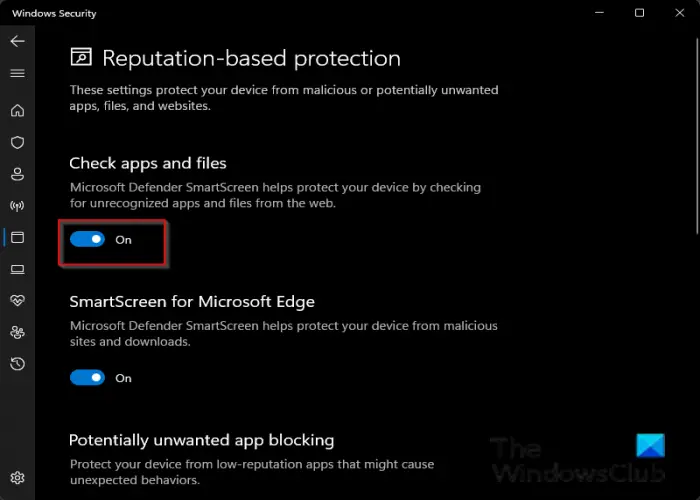
- উইন্ডোজ সিকিউরিটি খুলুন .
- ক্লিক করুন অ্যাপ এবং ব্রাউজার নিয়ন্ত্রণ .
- পরবর্তী, অধীনে খ্যাতি-ভিত্তিক সুরক্ষা বিভাগে, ক্লিক করুন খ্যাতি-ভিত্তিক সুরক্ষা সেটিংস অতিরিক্ত সেটিংসের জন্য লিঙ্ক।
- এখন, টগল করুন অ্যাপ এবং ফাইল চেক করুন বিকল্প বোতাম বন্ধ .
- উইন্ডোজ সিকিউরিটি থেকে প্রস্থান করুন।
আপনি এখন স্ক্যানিং না করে এবং প্রক্রিয়াটি ধীর না করে ISO ফাইলটি মাউন্ট করতে পারেন। যাইহোক, একবার আপনার হয়ে গেলে, আপনার পিসি সুরক্ষিত থাকে তা নিশ্চিত করতে আপনি যে সেটিংটি নিষ্ক্রিয় করেছেন সেটি চালু করতে উপরের পদক্ষেপগুলি পুনরাবৃত্তি করুন। মনে রাখবেন যে প্রতিবার আপনি একটি ISO ফাইল মাউন্ট করতে চান, আপনাকে এই পদক্ষেপগুলি সম্পাদন করতে হবে।
এটাই!
এখন পড়ুন : উইন্ডোজের প্রসঙ্গ মেনুতে মাউন্ট ISO বিকল্প নেই
একটি ISO মাউন্ট করতে এত সময় লাগে কেন?
এটি মূলত আপনার কম্পিউটারের পারফরম্যান্সের উপর নির্ভর করবে কারণ আপনি যখন এটি মাউন্ট করতে একটি ISO-তে ক্লিক করেন, সফ্টওয়্যার প্রতিটি ফাইলের জন্য স্ক্যান করে তাই এই প্রক্রিয়াটি অনেক সময় নেয়। কিছু পিসি ব্যবহারকারী লক্ষ্য করতে পারে যে একটি ISO ব্যবহার করে মাউন্ট করা হচ্ছে মাউন্ট-ডিস্ক ইমেজ PowerShell-এ প্রায় এক মিনিট সময় লাগে। ফাইল এক্সপ্লোরারের মাধ্যমে একটি ISO ফাইল মাউন্ট করা ছাড়াও, আপনি 7-জিপ ফাইল ম্যানেজারের মাধ্যমে একটি ISO মাউন্ট করতে পারেন।
পড়ুন : উইন্ডোজের জন্য সেরা ফ্রি আইএসও মেকার টুল
কেন ISO ফাইল ডাউনলোড করতে এত ধীর?
যেহেতু একটি ডিস্কে একটি ফাইলের ব্যাপ্তির দৈর্ঘ্য একটি 32-বিট মানের মধ্যে সংরক্ষণ করা হয়, এটি সর্বোচ্চ 4.2 গিগাবাইটের বেশি দৈর্ঘ্যের জন্য অনুমতি দেয় (আরো সঠিকভাবে, 4 GiB-এর চেয়ে একটি বাইট কম)। সুতরাং, ISO ফাইলগুলি বড়, তাই সেগুলি ডাউনলোড করতে অনেক সময় লাগতে পারে, বিশেষ করে যদি আপনি একটি ডায়াল-আপ মডেম ব্যবহার করেন। আপনার যদি ইন্টারনেটের সাথে একটি ধীর সংযোগ থাকে তবে একটি ডাউনলোড ম্যানেজার ব্যবহার করার কথা বিবেচনা করুন৷
পড়ুন : এই ডিস্কটি বার্ন করতে সমস্যা হয়েছে৷















